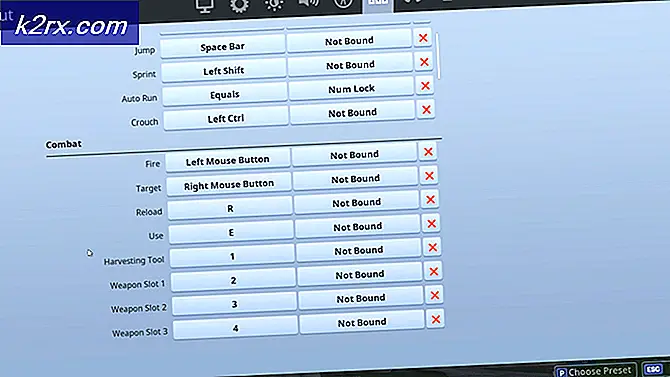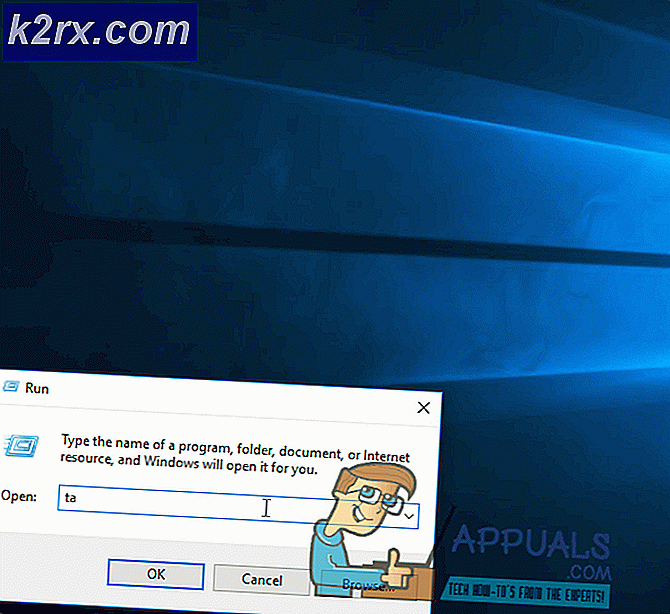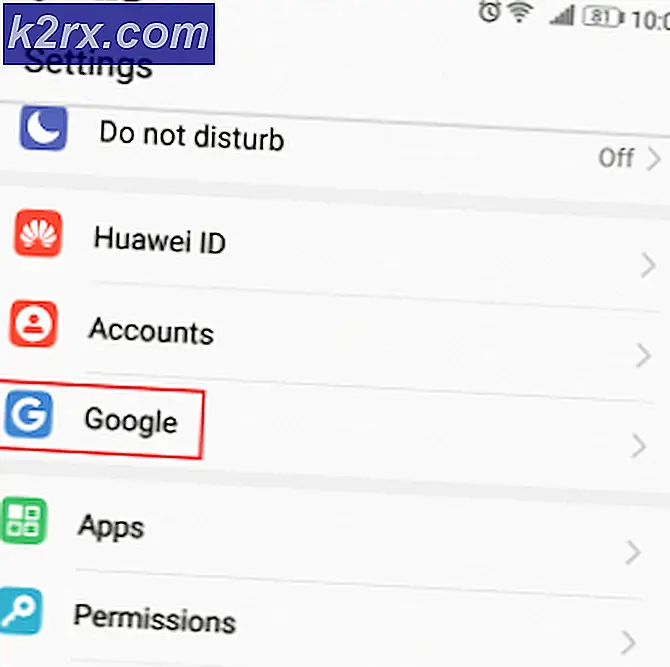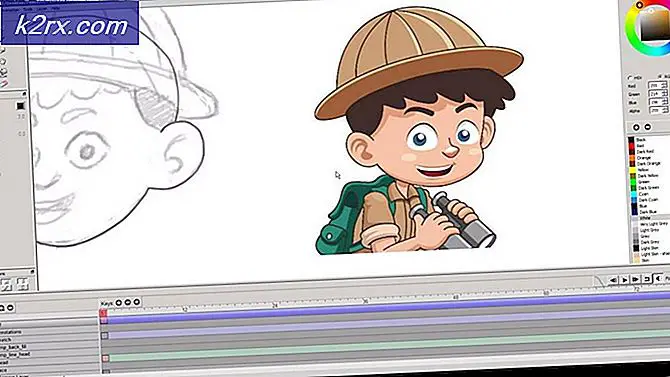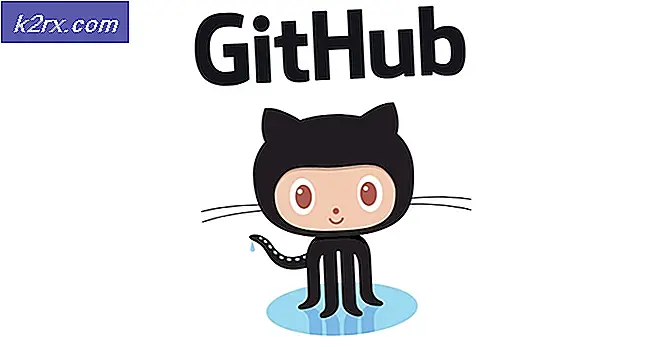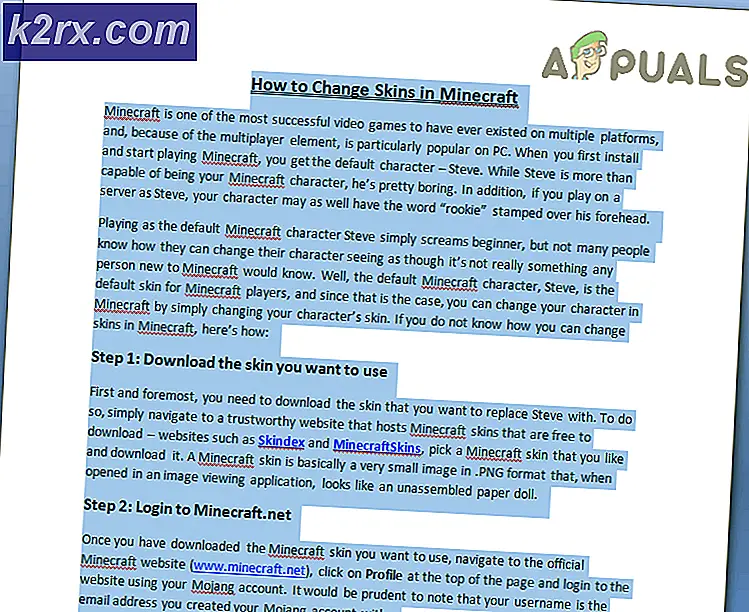Hoe systeemherstelfout 0xc0000020 op Windows 10 te repareren?
Verschillende Windows 10-gebruikers hebben ons met vragen bereikt nadat ze tevergeefs hadden geprobeerd de functie Systeemherstel op hun pc te gebruiken. Sommige gebruikers melden dat hoewel ze oorspronkelijk in staat waren om het Hulpprogramma voor systeemherstelen kies een geschikt systeemherstelpunt, de procedure mislukt met een opstartfout met de 0xc0000020 foutcode bij de volgende keer opstarten van de computer. Er zijn echter veel verschillende variaties van de bestanden die worden aangemerkt als verantwoordelijk
Wat veroorzaakt de foutcode 0xc0000020 op Windows 10?
We hebben dit specifieke probleem onderzocht door naar verschillende gebruikersrapporten te kijken en door de verschillende reparatiestrategieën uit te testen die worden aanbevolen door andere gebruikers die het probleem met succes hebben kunnen oplossen. Het blijkt dat verschillende scenario's dit foutbericht kunnen activeren. Hier is een shortlist met mogelijke boosdoeners die mogelijk verantwoordelijk zijn:
Als u dit specifieke probleem tegenkomt en sommige van de hierboven gepresenteerde scenario's van toepassing leken, is de kans groot dat dit artikel enkele haalbare reparatiestrategieën biedt. Hieronder vindt u een verzameling mogelijke reparatiestrategieën die andere gebruikers in een vergelijkbare situatie met succes hebben gebruikt om dit probleem op te lossen.
Als u zo efficiënt mogelijk wilt blijven, raden we u aan de onderstaande mogelijke oplossingen te volgen in dezelfde volgorde waarin we ze hebben geregeld. Uiteindelijk zou u een oplossing moeten vinden die het probleem zou moeten oplossen, ongeacht de boosdoener die het probleem veroorzaakt. .
Laten we beginnen!
Methode 1: Installeer elke in behandeling zijnde update
Het blijkt dat een bepaalde reden de 0xc0000020foutcode is een glitch die nog steeds aanwezig is in Windows 10-builds waarop de Fall Edition-update niet is toegepast. Verschillende getroffen gebruikers die met dit soort gedrag worstelden, hebben gemeld dat ze het probleem eindelijk hebben kunnen oplossen door elke lopende update op hun Windows 10-build te installeren.
Dit is zogenaamd effectief omdat Microsoft al een oplossing heeft uitgebracht die bedoeld is om een storing te verhelpen die mogelijk verantwoordelijk is voor de verschijning van de 0xc0000020fout.
Hier is een korte handleiding voor het installeren van elke openstaande update op uw Windows 10-computer:
- druk op Windows-toets + R om het Rennen dialoog venster. Typ vervolgens ‘ms-instellingen: windowsupdate ’en druk op Enter om het Windows Update tabblad van de Instellingen app.
- Zodra u in het Windows Update-scherm bent aangekomen, gaat u naar het rechterzijpaneel en klikt u op Controleer op updates.
- Volg vervolgens de instructies op het scherm om elke in behandeling zijnde update te installeren totdat u uw Windows 10-build naar de laatste versie brengt.
Opmerking: Als u wordt gevraagd om opnieuw op te starten voordat elke update die in behandeling is, is geïnstalleerd, start u uw computer opnieuw op volgens de instructies, maar zorg ervoor dat u naar dit scherm terugkeert wanneer de computer de volgende keer wordt opgestart om de installatie van de rest van de updates die in behandeling zijn te voltooien.
- Nadat elke update die in behandeling is, is geïnstalleerd, start u uw computer opnieuw op en kijkt u of het probleem is opgelost bij de volgende keer opstarten van de computer.
Als je de 0xc0000020foutcode, ga naar de volgende reeks instructies hieronder.
Methode 2: DISM- en SFC-scans uitvoeren
Het blijkt dat een van de meest voorkomende oorzaken de 0xc0000020 foutcode is een type systeembestand corruptie. Houd er rekening mee dat Systeemherstel een aantal WU (Windows Update) gebruikt om sommige Windows-componenten terug te zetten naar een eerder tijdstip.
Hierdoor kunnen verschillende bestanden dit soort gedrag veroorzaken. Volgens verschillende betrokken gebruikers kunt u het probleem in dit specifieke scenario oplossen door een aantal hulpprogramma's uit te voeren waarmee u logische fouten en systeembestandscorruptie kunt oplossen DISM (Deployment Image Servicing and Management) en SFC (systeembestandscontrole).
Voor de duidelijkheid: beide tools zijn nuttig in een dergelijke situatie, maar ze lossen het probleem op verschillende manieren op. SFC is alleen lokaal en vertrouwt op een in de cache opgeslagen archief dat is opgeslagen in de Windows-map om beschadigde items te vervangen door nieuwe kopieën. DISM daarentegen gebruikt de WU-component om de gezonde kopieën te krijgen die het nodig heeft voor het reparatieproces.
Maar omdat beide hulpprogramma's hun sterke suite hebben, raden we u aan beide uit te voeren om uw kansen te maximaliseren om de beschadiging van het systeembestand die de oorzaak is van de 0xc0000020 foutcode. Hier is wat je moet doen:
- Open het Rennen dialoogvenster door op te drukken Windows-toets + R. Typ vervolgens ‘Cmd’ in het tekstmenu en druk op Ctrl + Shift + Enter om een opdrachtprompt te openen met beheerdersrechten. Wanneer u daarom wordt gevraagd door de UAC (gebruikersaccountbeheer), Klik Ja o administratieve privileges toe te kennen.
- Zodra u zich in het verhoogde CMD-venster bevindt, typt u de volgende opdracht en drukt u op ENter om een DISM-scan te starten:
Dism.exe / online / cleanup-image / scanhealth Dism.exe / online / cleanup-image / restorehealth
Opmerking: Voordat u deze procedure start, moet u er rekening mee houden dat het DISM-hulpprogramma een betrouwbare internetverbinding nodig heeft om gezonde kopieën te downloaden ter vervanging van de beschadigde bestanden die de problemen veroorzaken. Het eerste commando (scangezondheid) wordt gebruikt om inconsistenties in systeembestanden te scannen en te zoeken, terwijl de tweede opdracht (herstel gezondheid) wordt gebruikt om inconsistenties te vervangen die bij de eerste scan zijn gevonden.
- Zodra de DISM-scan is voltooid, start u uw computer opnieuw op en wacht u tot de volgende keer dat het systeem wordt opgestart.
- Nadat de volgende opstartprocedure van de pc is voltooid, volgt u stap 1 opnieuw om nog een verhoogde opdrachtprompt te openen, typt u de volgende opdracht en drukt u op Enter om een SFC-scan te starten:
sfc / scannow
Opmerking: Nadat u deze SFC-scan hebt gestart, mag u deze niet onderbreken voordat het proces is voltooid. Als u dit doet, kan uw systeem worden blootgesteld aan andere logische fouten die tot verdere problemen kunnen leiden.
- Start uw computer opnieuw op en herhaal de actie die eerder het 0xc0000020foutcode.
Als u nog steeds hetzelfde probleem ondervindt, gaat u naar de volgende methode hieronder.
Methode 3: Voer een reparatie-installatie uit
als je alle mogelijke bovenstaande oplossingen hebt gevolgd en je nog steeds hetzelfde type fout tegenkomt, heb je waarschijnlijk te maken met een onderliggende beschadiging van het systeembestand die niet conventioneel kan worden opgelost. In een situatie als deze is de enige haalbare oplossing om elk Windows-onderdeel opnieuw in te stellen om ervoor te zorgen dat elk type corruptie van systeembestanden met succes wordt uitgeroeid.
Verschillende getroffen gebruikers die dit probleem ook tegenkwamen, hebben gemeld dat ze het probleem eindelijk hebben kunnen oplossen na het uitvoeren van een reparatie-installatie of een schone installatieprocedure.
Als u de snelste procedure wilt en u zich niets aantrekt van gegevensverlies, moet u een schone installatie. Dit is de meest gerichte benadering voor het vernieuwen van elk systeemonderdeel van uw Windows-installatie. Maar een groot nadeel van deze methode is dat u alle persoonlijke bestanden, inclusief apps, games, gebruikersvoorkeuren en persoonlijke media, kwijtraakt als u niet van tevoren een back-up van de gegevens maakt.
Als u bereid bent een meer vervelende aanpak te volgen, maar wel een waarmee u al uw bestanden kunt bewaren, moet u een reparatie installeren (in-place reparatie). U hebt een installatiemedium nodig en u moet enkele extra stappen uitvoeren voordat de daadwerkelijke procedure wordt uitgevoerd, maar de geïnvesteerde tijd is de moeite waard aangezien u een back-up maakt van bijna al uw gebruikersvoorkeuren, persoonlijke media, applicaties en games.